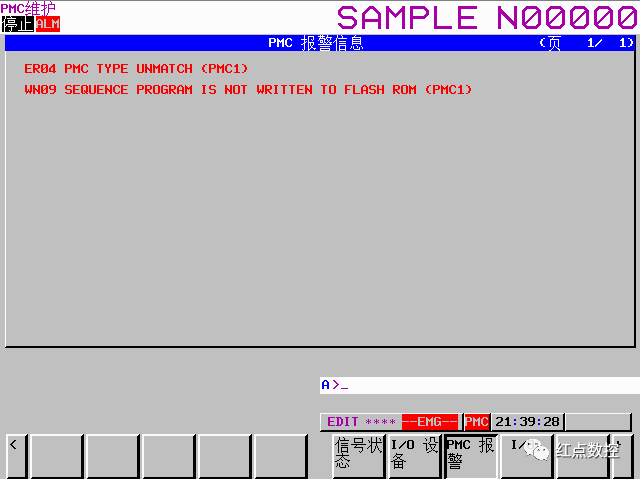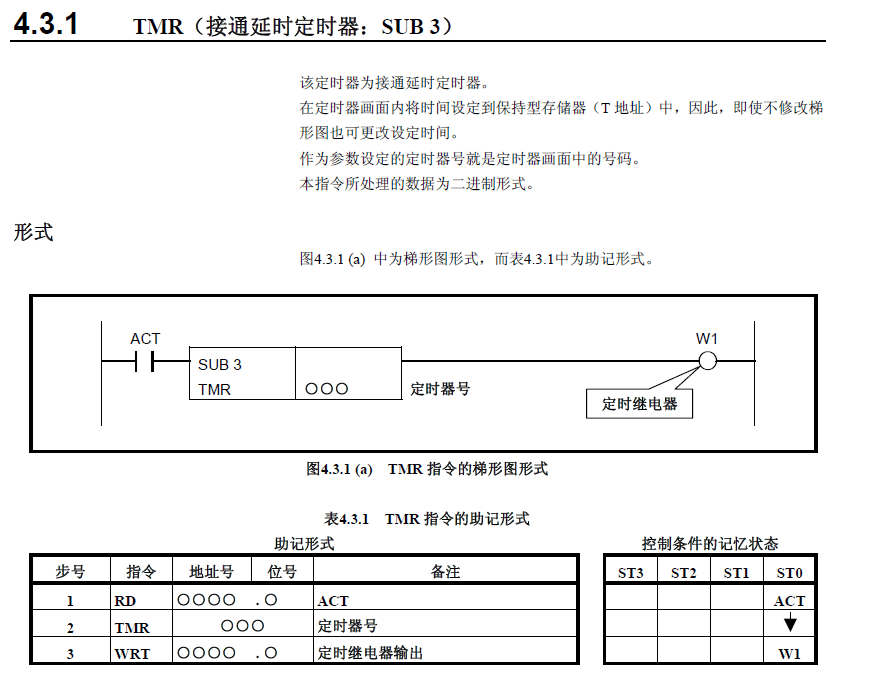网站公告
本站微信技术交流群已开启,欢迎各位朋友加入,一起交流探讨,扫描网站下方微信二维码,添加博主微信,发送消息“进群”,即可由博主直接拉入技术交流群。
FANUC 如何使用LADDER III软件在线强制PMC信号
使用LADDER III软件在线强制PMC信号
在FANUC系统PMC信号状态画面下,可以通过系统自带的“强制”功能,实现对某一PMC信号的强制打开与关闭,在进行设备调试时使用较为方便,那么可以使用LADDER III软件进行在线PMC信号强制吗?
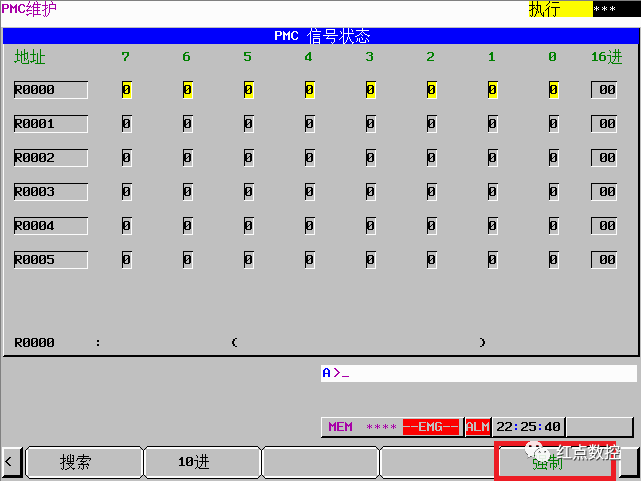
使用LADDER III软件也是可以实现在线强制PMC信号的,具体操作步骤如下:
1.参考笔者之前文章“FANUC 如何使用LADDER III软件在线监控梯形图”进行LADDER III软件与CNC通讯,通讯完成后进入到在线PMC监控状态;
2.点击软件菜单栏中的“Diagnose(诊断)”按键,在下拉菜单中选择“Signal status(信号状态)”进入信号状态监控画面;
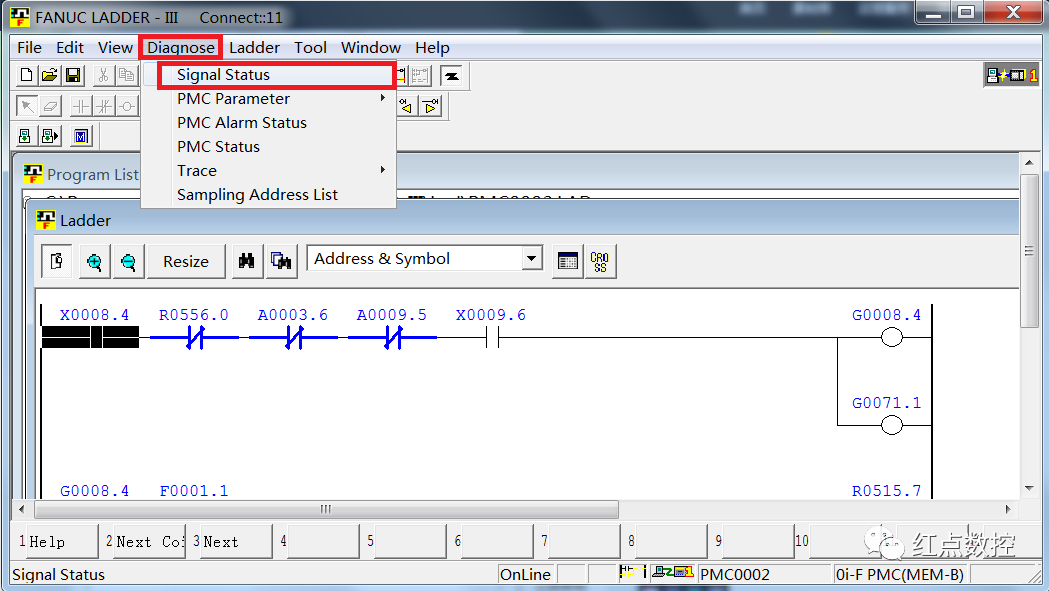
3.在信号状态监控画面下,左侧菜单栏中显示当前设备所有PMC地址,本文以强制地址R0.0为例,点击左侧“R”地址后,右侧状态栏自动弹出相关R地址的当前监控状态,显示“0”与“1”两种状态,与CNC画面中PMC状态信号画面一致;
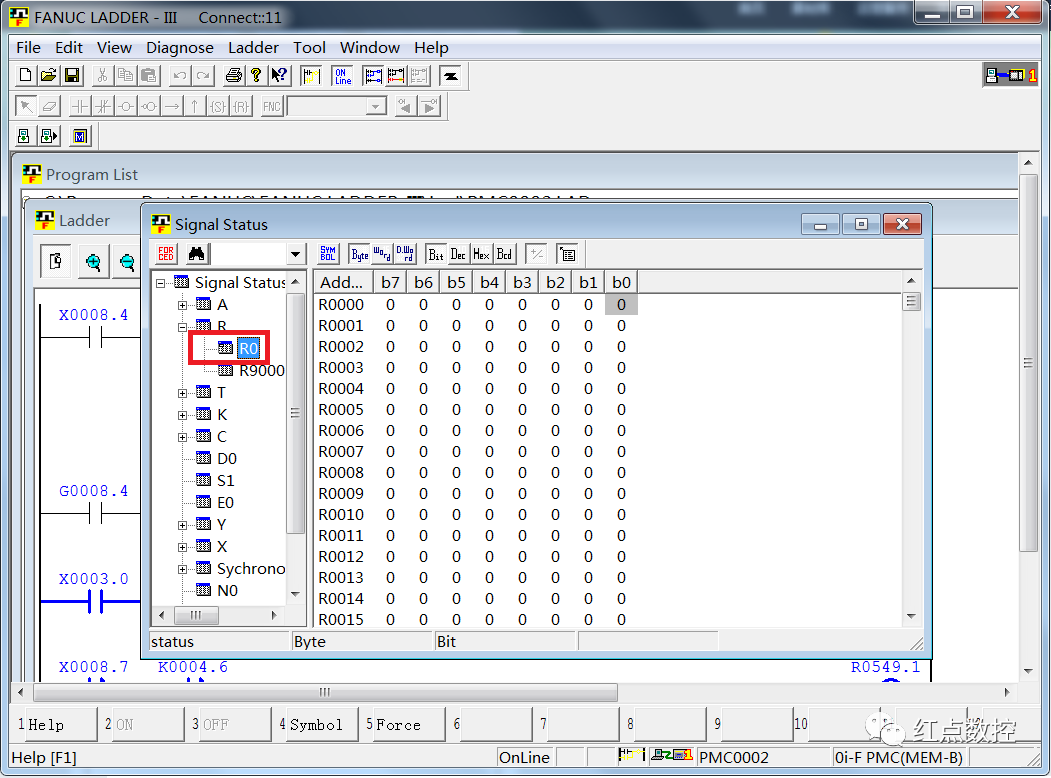
4.选中需要强制的地址,如地址R0.0,点击鼠标右键,在弹出的画面中选择“Mode select(模式选择)”在弹出的子画面中选择“Force(强制)”;
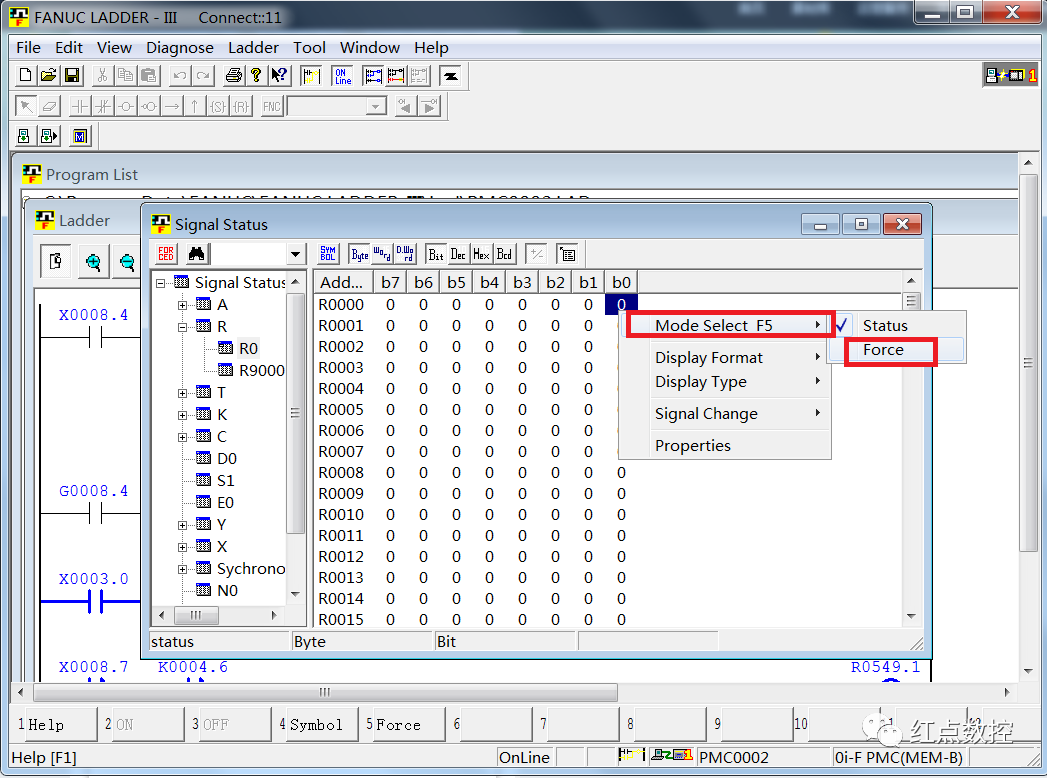
5.此时光标背景色变为红色,代表已经进入到强制模式,选中需要强制的地址,如R0.0,后继续点击右键,在弹出的画面中选择“Signel Change(改变信号)”,在子画面中继续选择“On(打开)”;
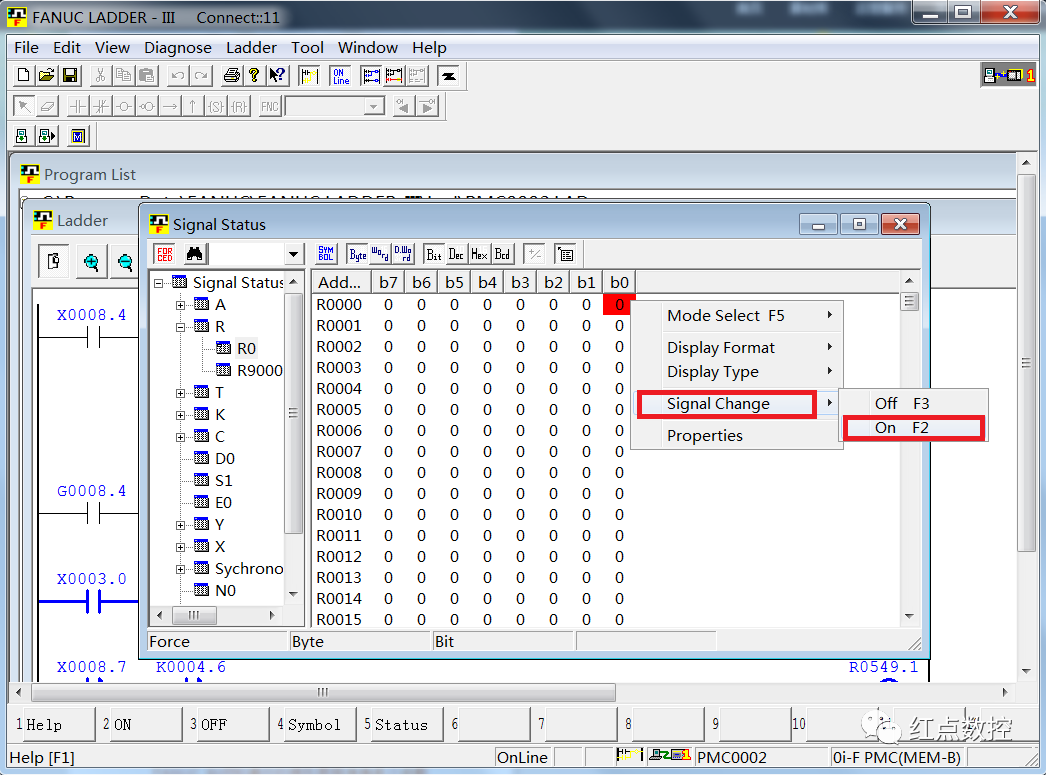
6.此时地址R0.0已经被强制打开为“1”,若要强制关闭信号则需重复上一步骤,选择“Off(关闭)”即可;
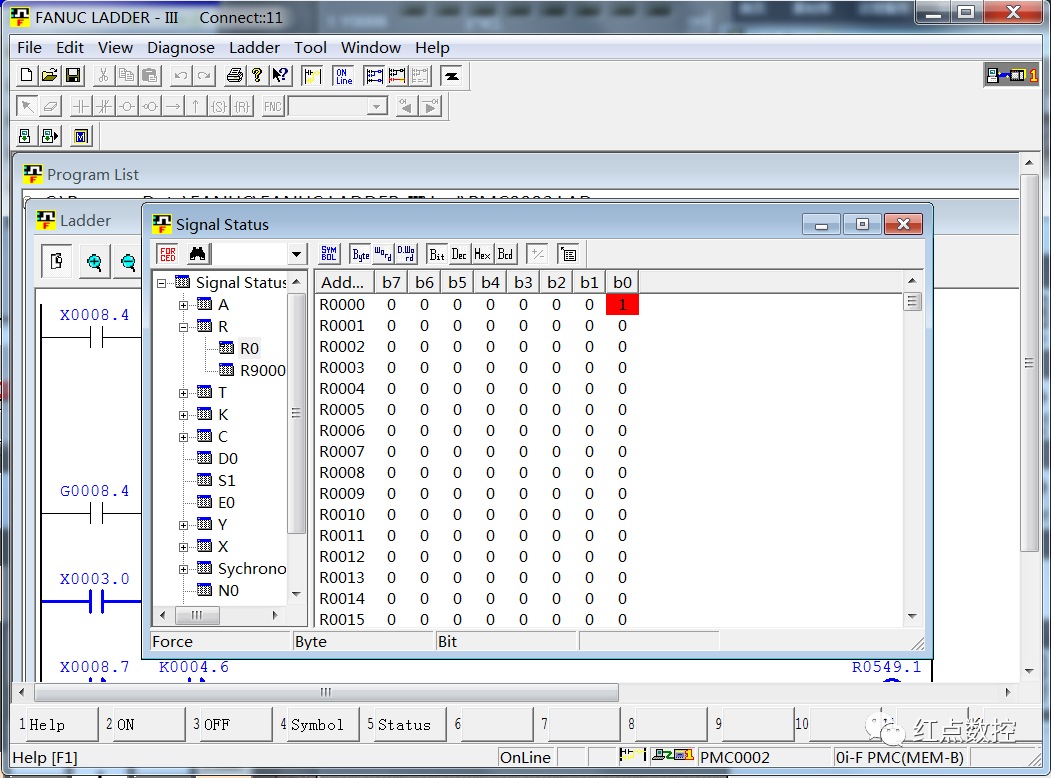
7.在CNC系统PMC信号状态监控画面下,地址R0.0也已经显示为“1”。
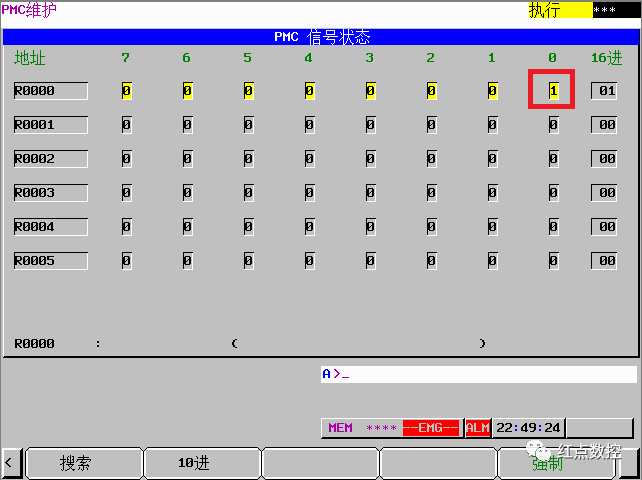
以上为使用LADDER III软件进行在线PMC信号强制的步骤,如有需要可参照本文进行操作。
声明:本站所有文章,如无特殊说明或标注,均为本站原创发布。任何个人或组织,在未征得本站同意时,禁止复制、盗用、采集、发布本站内容到任何网站、书籍等各类媒体平台。如若本站内容侵犯了原著者的合法权益,可联系我们进行处理。